NoSQLデータベースは、リレーショナルデータベースとは異なる方法でデータを格納および管理する非表形式のデータベースです。 NoSQLは、リレーショナルデータベースでは処理できない大量の非構造化データがあるため、Amazon、Facebook、Netflix、Googleなどの大企業に採用されています。人気のあるNoSQLデータベースには、CouchDB、Couchbase、RavenDB、MongoDBなどがあります。
この投稿では、aptパッケージマネージャーを使用してUbuntuにMongoDBNoSQLサーバーをインストールする方法を紹介します。
前提条件:
- Ubuntu20.04LTSシステム
- Sudoユーザー
注:ここで説明する手順は、Ubuntu 20.04(Focal Fossa)でテストされています。
AptPackageManagerを介したMongoDBNoSQLのインストール
システムにMongoDBNoSQLをインストールするには、MongoDBパッケージリポジトリを追加する必要があります。その後、MongoDBNoSQLの最新の安定したリリースをシステムにインストールできるようになります。インストールを始めましょう:
ステップ1:MongoDBの公開鍵をインポートする
まず、公式のMongoDBリポジトリの公開鍵をインポートする必要があります。これを行うには、ターミナルで次のコマンドを実行します。
$ wget -qO mongodb.asc https://www.mongodb.org/static/pgp/server-4.4.asc
次に、以下のコマンドを使用して、ダウンロードしたキーを信頼できるキーのaptリストに追加します。
$ sudo apt-key add mongodb.asc
OKが表示された場合 上記のコマンドの出力では、これはキーが正常に追加されたことを示しています。
キーを追加したら、ターミナルで次のコマンドを実行してキーを確認します。
$ apt-key list
出力には、そこにリストされているMongoDBキーが表示されます:
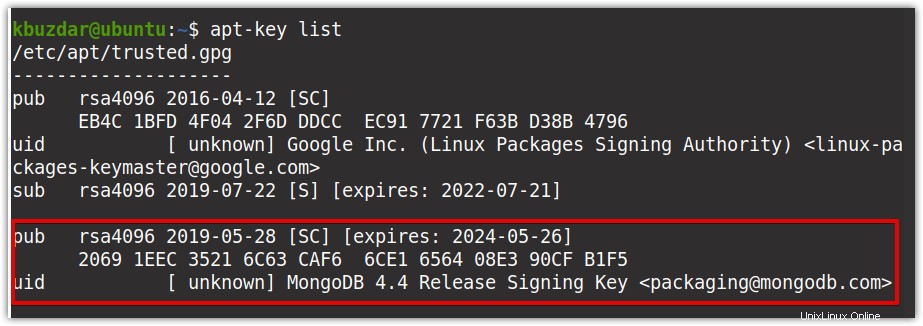
キーを追加しているときに、gnupgが欠落していることを示すエラーが表示される場合があります。この場合、ターミナルで以下のコマンドを使用してgnupgをインストールします。
$sudo apt-get install gnupg
インストールしたら、もう一度キーを追加してみてください。
ステップ2:sources.list.dディレクトリにリストファイルを作成する
次に、リストファイルを作成します /mongodb-org-4.4.list / etc / aptのMongoDBの場合 /sources.list.d ディレクトリ。これを行うには、ターミナルで次のコマンドを実行します。
$ echo "deb [ arch=amd64,arm64 ] https://repo.mongodb.org/apt/ubuntu focal/mongodb-org/4.4 multiverse" | sudo tee /etc/apt/sources.list.d/mongodb-org-4.4.list

ステップ3:ローカルリポジトリインデックスを更新する
次に、ターミナルで次のコマンドを使用して、ローカルリポジトリインデックスを更新します。
$ sudo apt-get update
ステップ4:MongoDBパッケージをインストールする
ローカルリポジトリがMongoDBリポジトリで更新されたので、最新バージョンのMongoDBをインストールできます。システムにMongoDBをインストールするコマンドは次のとおりです。
$ sudo apt-get install mongodb-org
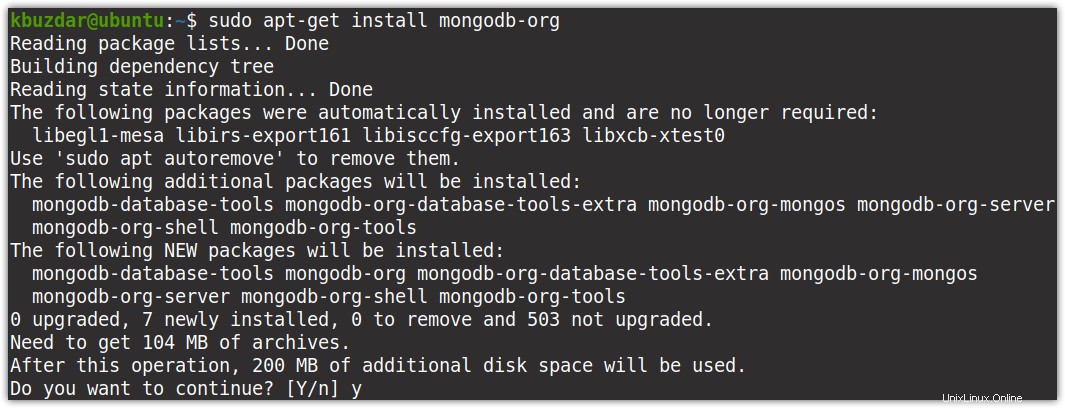
これで、 y / n(yes / no)を選択するように求められる場合があります プロセスを続行するオプション。 yを押します 続行します。その後、 MongoDBをインストールします。 システムで開始されます。
インストールが完了すると、次のようにインストールを確認し、インストールされているバージョンのMongoDBを表示できます。
$ mongod --version
次の出力は、4.4.2でシステムにインストールされたMongoDBバージョンを示しています。
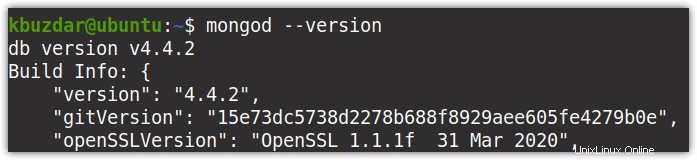
ステップ5:ファイアウォールを設定する
システムでファイアウォールが有効になっている場合でも、同じシステムからローカルでMongoDBにアクセスできます。ただし、ネットワーク上の別のシステムまたはインターネットからMongoDBにアクセスする必要がある場合は、ファイアウォールにルールを追加する必要があります。
特定のIPアドレスからMongoDBへの着信接続を許可するには、次のルールを追加します。
$ sudo ufw allow from ip_address/ to any port 27017
MongoDBへのすべての着信接続を許可するには、次のルールを追加します。
$ sudo ufw allow 27017
ステップ6:サービスを開始する
これで、MongoDBサービスを開始できます。これを行うには、次のコマンドを使用します。
$ sudo systemctl start mongod.service
上記のコマンドを実行した後、このエラーが発生した場合:
mongod.serviceの開始に失敗しました:ユニットmongod.serviceが見つかりません。
次に、以下のコマンドを実行してsystemdをリロードし、サービスを再開してみてください。
$ sudo systemctl daemon-reload
次に、以下のコマンドを実行して、サービスが実行されているかどうかを確認します。
$ sudo systemctl status mongod.serivce
以下の出力は、MongoDBサービスがアクティブで実行されていることを示しています。

次に、以下のコマンドを実行して、MongoDBサービスが起動時に自動的に開始されるようにします。
$ sudo systemctl enable mongod.service
MongoDBサービスを停止する必要がある場合は、ターミナルで次のコマンドを実行します。
$ sudo systemctl stop mongod.service
MongoDBサービスを再起動するには、ターミナルで次のコマンドを実行します。
$ sudo systemctl restart mongod.service
MongoDBをアンインストールする
MongoDB NoSQLが不要になった場合は、以下の手順に従ってシステムから完全に削除してください。
1.次のコマンドを使用してMongoDBサービスを停止します:
$ sudo service mongod stop
2.ここで、MongoDBをすべての構成ファイルと一緒に削除します。
$ sudo apt-get purge mongodb-org*
3. MongoDBログを削除するには、次のコマンドを使用します。
$ sudo rm -r /var/log/mongodb
MongoDBライブラリを削除するには、以下のコマンドを使用します
$ sudo rm -r /var/lib/mongodb
結論
この記事では、MongoDBの公式リポジトリを追加し、Ubuntu20.04LTSシステムにMongoDBNoSQLの最新の安定したリリースをインストールする方法について説明しました。また、システムが不要になった場合にシステムから完全にアンインストールする方法についても説明しました。
Linux Mint 20にMongoDBをインストールする方法を知りたい場合は、ここをクリックしてください。